全走査でとりあえず自動 MakerNotes コピーは実現したのですが、「iPhotoで取り込み」→「ターミナルでローカルからシェルスクリプトを実行」→「自宅サーバにドラッグ」→「自宅サーバにsshで入って縮小スクリプトを実行」というのをこの順序通りに実行しなくてはならず、いくらなんでも面倒くさすぎます。ということで、今まで使った事が無い Automator というのでやってみることにしました。
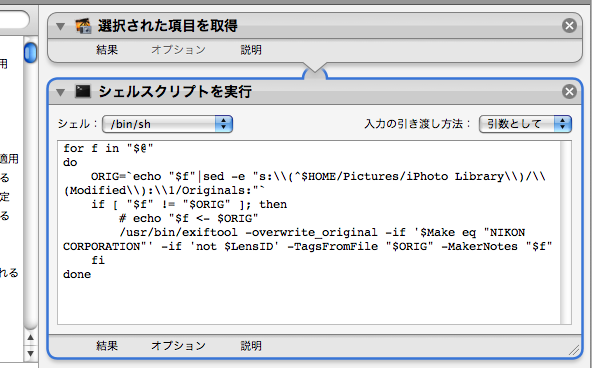
思ったより簡単でした(^_^)。実際に実行するとこんな感じ。
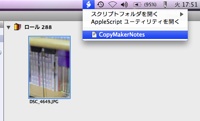 |
 |
Automatorでファイルを保存したあと、AppleScriptユーティリティで「メニューバーにスクリプトメニューを表示」を選んでおくと、いちばん上のバーに謎のアイコンが登場します。で、それを押してやるとさっき保存したAutomatorが出てきます。このメニューはいつも存在するのですが、iPhotoで対象を選択してから押してやれば選択したファイルだけが変換対象になるので数秒で処理が完了します。一瞬でできるはずの処理になんで数秒かかるのか謎ですが、それでも40秒よりかはずいぶん早いです(^_^)。
ちなみに、iPhotoを起動せずに(またはファイルを選択せずに)このAutomatorを作動させるとどうなるかと言いますと、いつまでたっても処理が終わりません(T^T)。
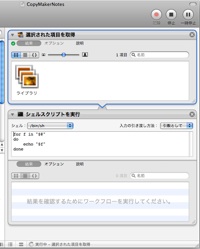
ホントはなにかやってるのかもしれませんが、少なくとも数分では終わらない処理を頑張ってやってるようです。選択された項目は「ライブラリ」のようなのですが、上記のように echo だけでも終わんないし、ディレクトリを選択してるのかな? と思って if [ -f "$f" ]; then とか書いても、数が多いから? とか思って $# を評価してすっ飛ばそうとしてもぜんぜん効果無さそうです。実行する時はかならず iPhoto でファイルを選択してからにしなければなりません(^_^)。
それはともかく、とりあえず取り込んだ後でAutomatorをGUIで始動させればよいわけですから、当初の「縦位置のぶんだけオリジナルファイルをコピー」とか「ターミナルからシェルスクリプトを実行」に比べればずいぶん楽になりました。単体のイメージキャプチャと違って iPhoto では読み取り後 Automator を走らせる選択肢がないのですが、この程度なら手作業ワークフローで対処できそうです。
□ 関連記事
- 2008/12/16 レンズ情報のコピー
- 2008/12/22 レンズ情報の一括コピー
- 2008/12/23 Automatorを使ってみる ≪
- 2008/12/22 レンズ情報の一括コピー